Mai mulți factori cauzează un aplicație pentru a continua să se oprească sau să se prăbușească în Android. Problema ar putea fi fișierele cache corupte, gestionarea defectuoasă a memoriei, spațiul de stocare redus, erorile software, incompatibilitatea dispozitivului etc. O conexiune la internet slabă sau instabilă și timpul de nefuncționare a serverului ar putea, de asemenea, să declanșeze mesajul de eroare „Aplicația continuă să se prăbușească”.
Având în vedere natura diversă a factorilor cauzali, poate fi necesar să încercați mai mulți pași de depanare pentru a remedia problema. Acest tutorial acoperă modalități posibile de a stabiliza o aplicație care se blochează pe dispozitivele Android.
1. Oprirea forțată a aplicației
O aplicație Android se poate opri în continuare dacă nu poate finaliza o sarcină sau o operațiune. De cele mai multe ori, oprirea forțată și redeschiderea aplicației pot pune lucrurile înapoi în ordine.
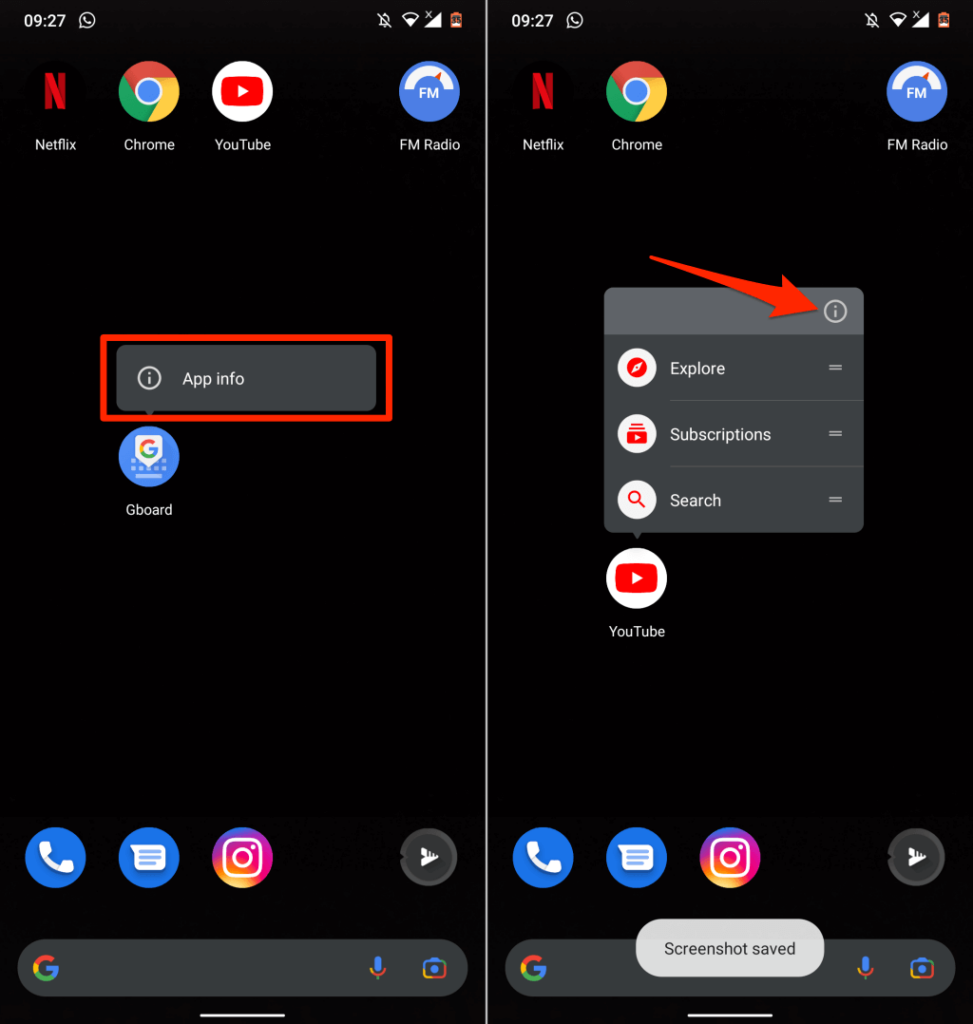

Redeschideți aplicația și verificați dacă rulează fără să se blocheze. Dacă aplicația se oprește în continuare, închideți forțat din nou aplicația, închideți forțat alte aplicații și redeschideți aplicația.
2. Ștergeți memoria cache și datele de stocare ale aplicației
Acumularea excesivă a fișiere temporare poate cauza, de asemenea, o aplicație să se blocheze în continuare. Ștergeți fișierul cache al aplicației și verificați dacă aceasta îi stabilizează performanța. În caz contrar, ștergeți datele de stocare ale aplicației și încercați din nou.
Opriți forțat aplicația și urmați acești pași:

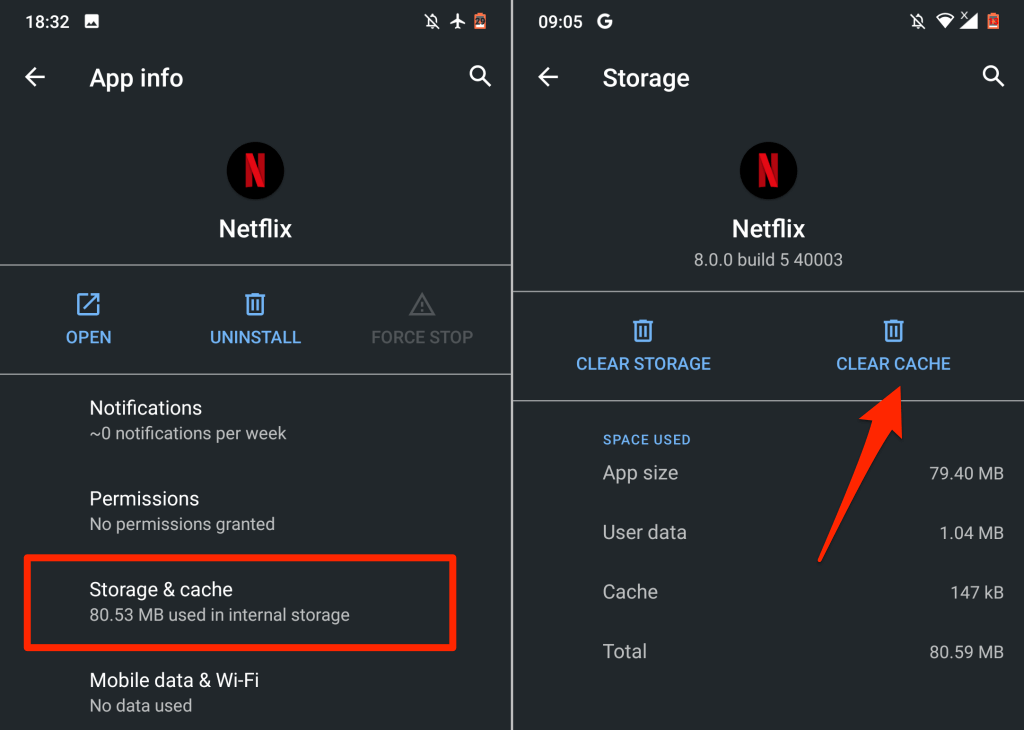
Lansați și utilizați aplicația pentru câteva minute. Dacă problema persistă, ștergeți datele de stocare ale aplicației și încercați din nou.
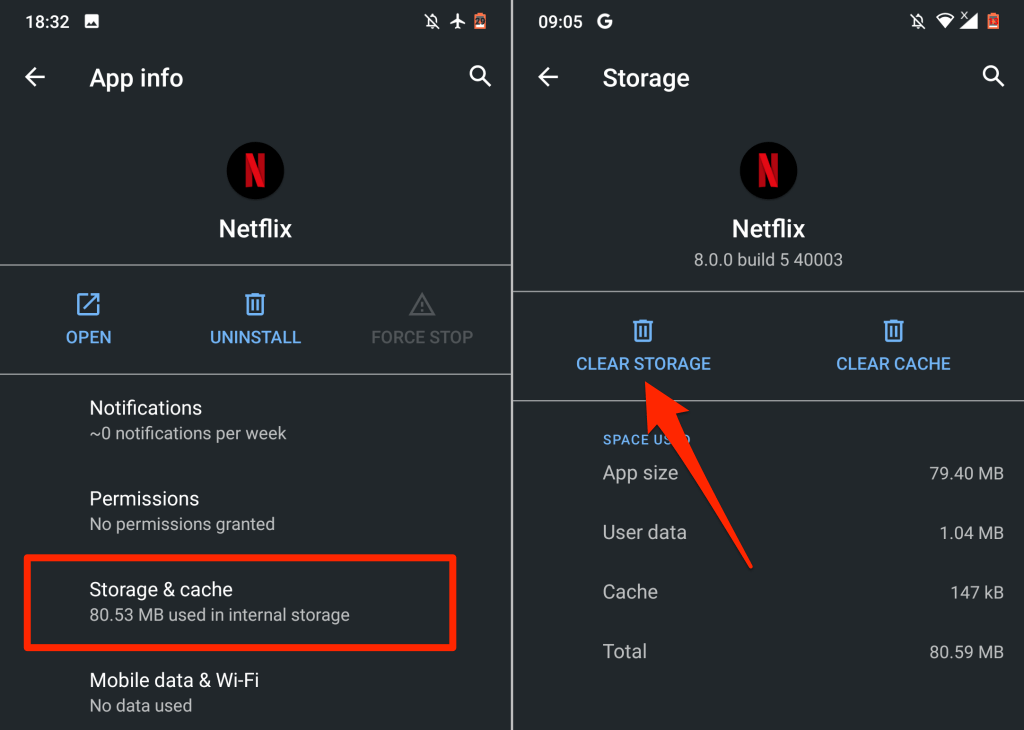
3. Actualizați Android System Webview
.O versiune cu erori a Vizualizare web a sistemului Android a provocat odată aplicațiile să se blocheze în mod neașteptat pe dispozitivele Android. De atunci, Google a lansat o versiune stabilă a componentei de sistem care a remediat problema de blocare a aplicației.
Deși Google a instalat automat versiunea stabilă pe dispozitivele afectate, compania recomandă și actualizarea manuală a Vizualizării Web a sistemului Android.
Verificați Pagina de vizualizare web a sistemului Android din Magazinul Play (deschideți Play Store și căutați „Android System Webview”) și atingeți butonul Actualizați .

4. Actualizați aplicația
O aplicație poate prezenta diferite forme de funcționare defectuoasă dacă este învechită, slab dezvoltată sau plină de erori de software. Dezvoltatorii de aplicații lucrează non-stop pentru a remedia erori și alte probleme, așa că actualizați aplicația dacă este disponibilă o nouă versiune.
Închideți forțat aplicația și urmați pașii de mai jos.
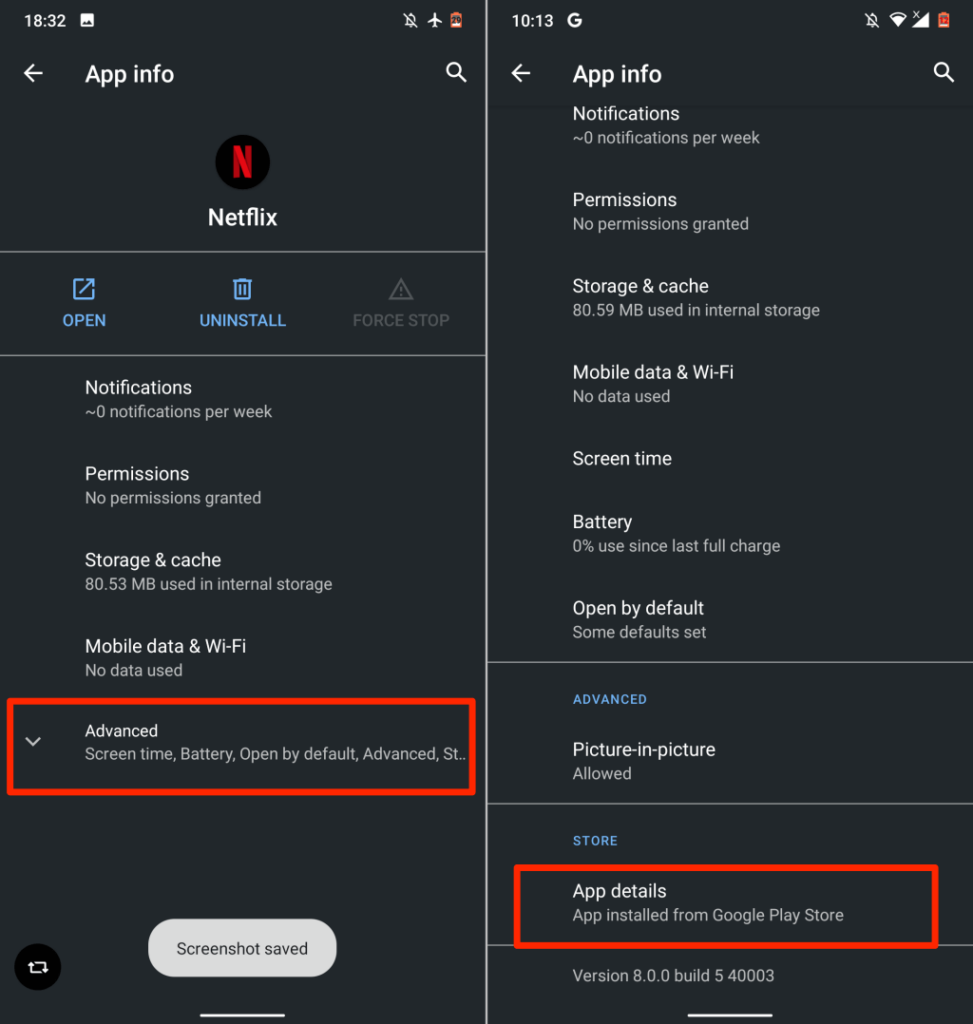
Aceasta va lansa aplicația Magazin Play și vă va redirecționa către pagina aplicației.

Ca alternativă, deschideți Magazin Play, introduceți numele aplicației în bara de căutare, selectați aplicația și atingeți butonul Actualizați . Dacă aplicația nu este disponibilă în Magazinul Play, descărcați și instalați cea mai recentă versiune a aplicației de pe site-uri APK sigure și de renume.
5. Verificați setările de permisiuni ale aplicației
Aplicațiile se pot bloca în continuare dacă nu au permisiunea de a folosi unele componente esențiale ale dispozitivului (stocare, cameră, microfon, locație etc.). Parcurgeți setările aplicației și asigurați-vă că are acces la permisiunile necesare.
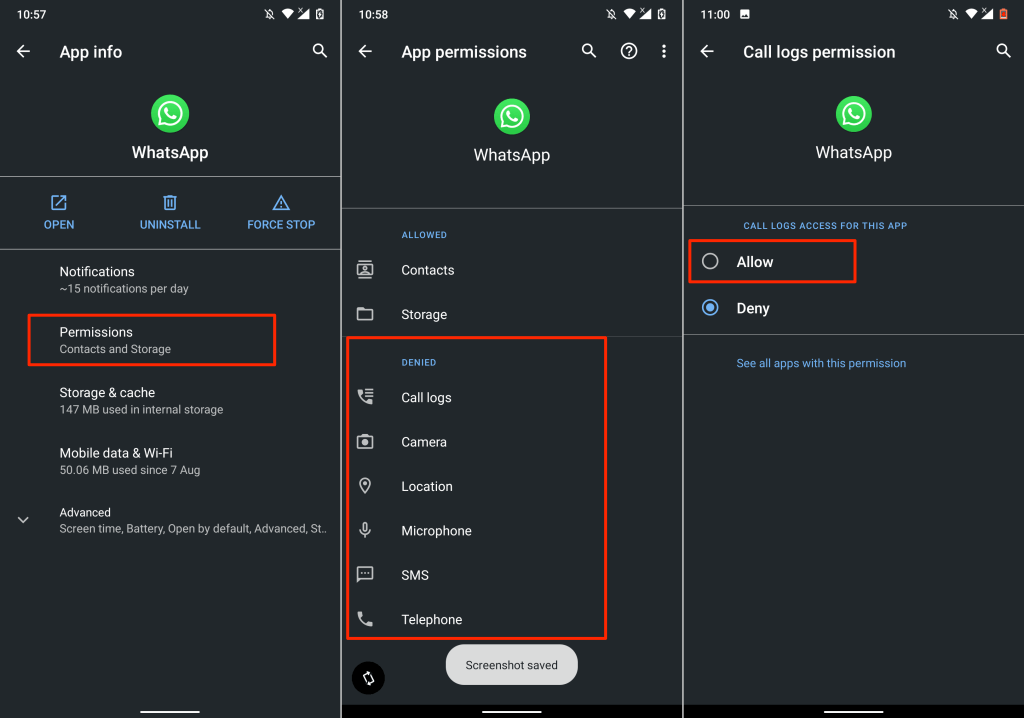
Rețineți că nu trebuie să acordați aplicației toate permisiunile de pe pagină. Există anumite permisiuni pe care nu ar trebui să le acceptați niciodată. Citiți compilația noastră de 30 de permisiuni pentru aplicații de evitat pe Android pentru mai multe detalii..
6. Verificați-vă conexiunea la internet
Problemele legate de rețea sunt uneori responsabile pentru instabilitatea aplicației pe dispozitivele Android, mai ales dacă aplicația necesită o conexiune la internet neîntreruptă. Sau dacă aplicația nu poate stabili comunicarea cu serverele necesare.
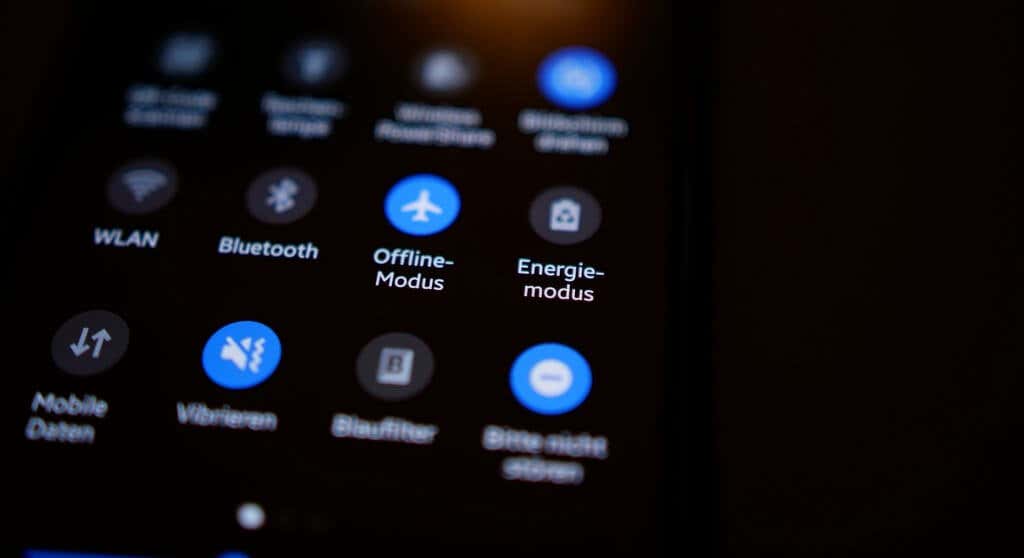
Încercați să utilizați alte aplicații și verificați dacă au acces la internet. În caz contrar, puneți telefonul în și în afara modului avion pentru a vă reîmprospăta conexiunea celulară. Dacă utilizați o conexiune Wi-Fi, reporniți routerul și încercați din nou. Resetați routerul sau contactați furnizorul dvs. de internet dacă problema continuă.
7. Reporniți telefonul
Opriți telefonul și porniți-l din nou dacă aplicația continuă să se oprească sau să se blocheze în ciuda acestor pași de depanare. Efectuarea unei resetari soft va elibera memoria RAM a dispozitivului, va termina aplicațiile/procesele de fundal inutile și va remedia erorile minore de sistem care cauzează funcționarea defectuoasă a aplicațiilor.
Apăsați lung pe butonul de pornire sau de blocare al telefonului și selectați Reporniți din meniul de alimentare.
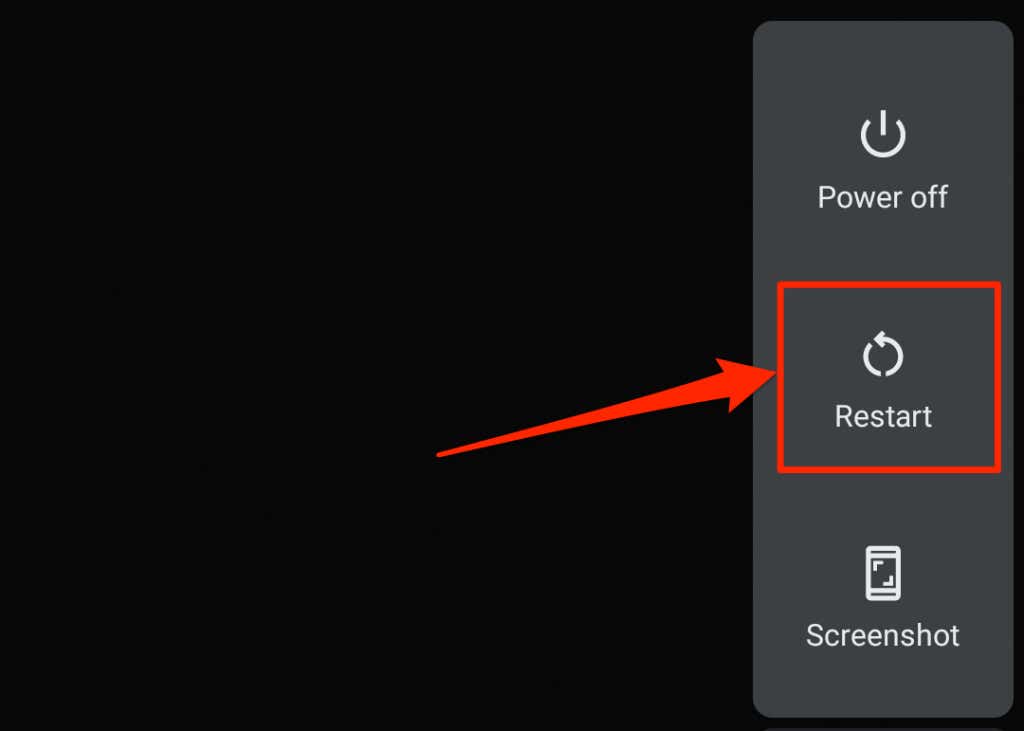
Când dispozitivul pornește din nou, deschideți aplicația afectată înaintea oricărei alte aplicații. Dacă aplicația se oprește, contactați dezvoltatorul pentru a raporta problema.
8. Reinstalați aplicația
Dezinstalați aplicația de pe smartphone sau tabletă dacă continuă să înghețe, se oprește sau se prăbușește. Pașii pentru dezinstalarea unei aplicații vor varia în funcție de modelul smartphone-ului dvs. și de versiunea sistemului de operare Android.
Apăsați lung pe pictograma aplicației de pe ecranul de pornire sau din lansatorul de aplicații și trageți pictograma în secțiunea Dezinstalare din colțul din dreapta sus al ecranului și selectați OK la solicitarea de confirmare.
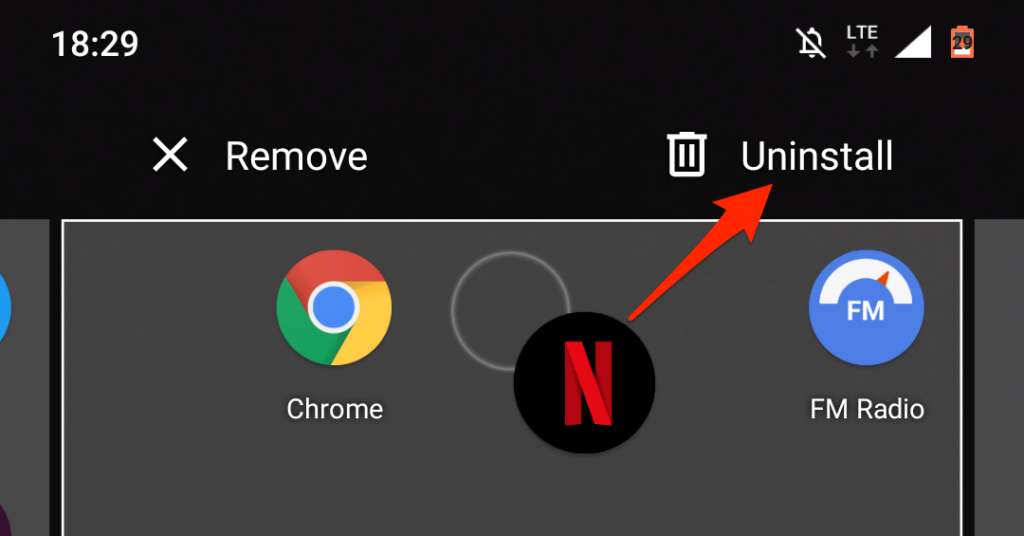
Ca alternativă, accesați Setări >Aplicații și notificări >Vedeți toate aplicațiile (sau Informații despre aplicație ). Selectați aplicația care se oprește în continuare, atingeți Dezinstalați și selectați OK în solicitarea de confirmare.
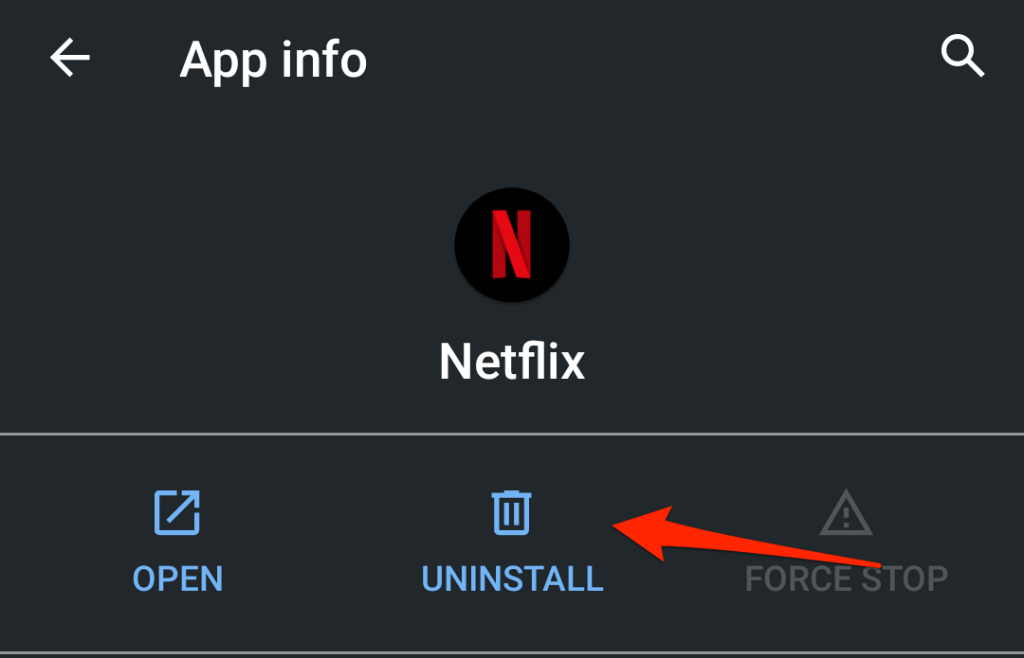
Reinstalați aplicația din Magazinul Play sau utilizați fișierul APK al acesteia și verificați dacă funcționează fără probleme. Dacă aplicația se oprește în continuare, reporniți telefonul și verificați din nou.
9. Trecerea la o versiune superioară a aplicației
Dacă o aplicație începe să se blocheze după o actualizare, aceasta ar putea fi din cauză că noua versiune este incompatibilă cu hardware-ul sau sistemul de operare al dispozitivului dvs. De asemenea, este posibil ca actualizarea să conțină unele erori. În schimb, descărcați versiunea mai veche/stabilă a aplicației. Nu există nicio tehnică încorporată pentru a downgrade o aplicație în Android. Va trebui să faceți manual descărcați și instalați fișierul APK din versiunea mai veche..
10. Eliberați spațiu de stocare

Smartphone-ul dvs. și unele aplicații pot funcționa defectuos dacă spațiul de stocare este redus. Verificați interfața de gestionare a spațiului de stocare a telefonului și eliberați spațiu dacă spațiul de stocare este redus.
Dacă dispozitivul dvs. rulează sistemul de operare Android stoc, utilizați aplicația Google Files pentru a elimina fișierele duplicate, imaginile vechi, aplicațiile neutilizate și alte fișiere mari care consumă spațiu de stocare. Transferarea fișierelor pe un card SD extern este o altă modalitate de a elibera spațiu de stocare intern în Android.
11. Actualizați sau downgrade Android
Ar putea apărea o problemă cu sistemul de operare al dispozitivului dvs. dacă toate aplicațiile se blochează atunci când le deschideți. Verificați secțiunea de actualizare a dispozitivului și instalați orice actualizare disponibilă pentru smartphone.
Accesați Setări >Sistem >Avansat >Actualizare sistem și selectați Căutați actualizări .
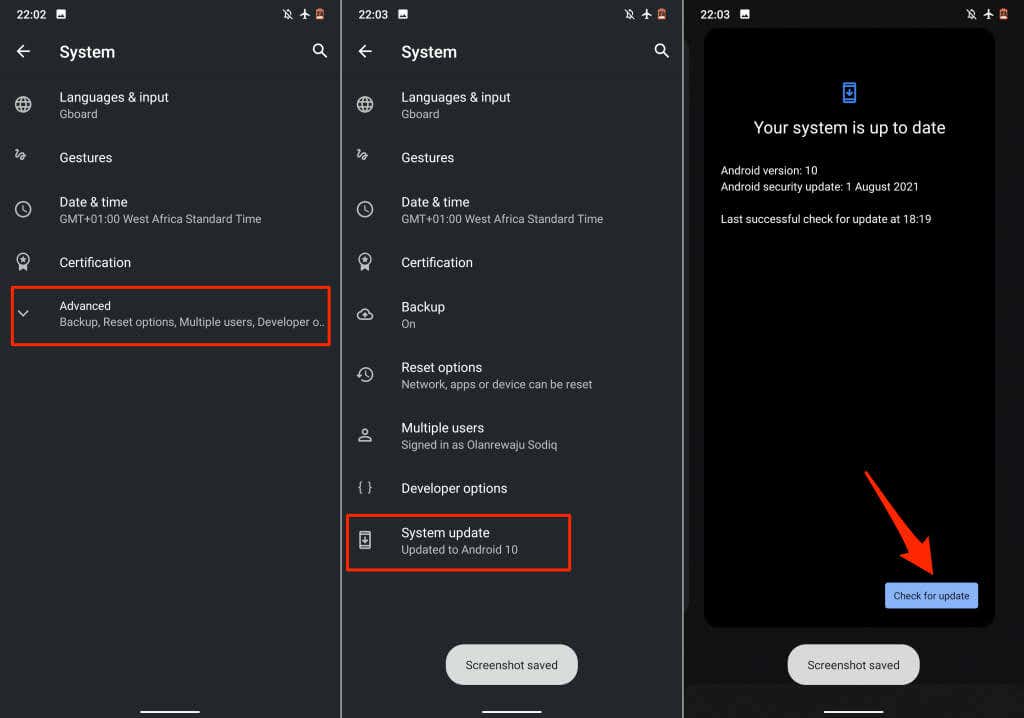
Treceți la versiunea dvs. de sistem de operare Android dacă aplicația continuă să se blocheze după o actualizare a sistemului de operare.
Contactați dezvoltatorul de aplicații
Telefonul dvs. este actualizat, alte aplicații funcționează corect, conexiunea la internet este funcțională, există suficientă memorie și spațiu de stocare pentru a rula, dar o anumită aplicație se oprește în continuare. Ce faci? Contactați dezvoltatorul aplicației dacă ați încercat toți pașii de depanare enumerați mai sus.
Deschideți pagina cu detalii a aplicației în Magazinul Play, extindeți secțiunea „Persoana de contact a dezvoltatorului” și trimiteți un raport la adresa de e-mail sau la numărul de telefon de pe pagină. Contactați Ajutor Google Play dacă aplicația afectată este o aplicație Google.
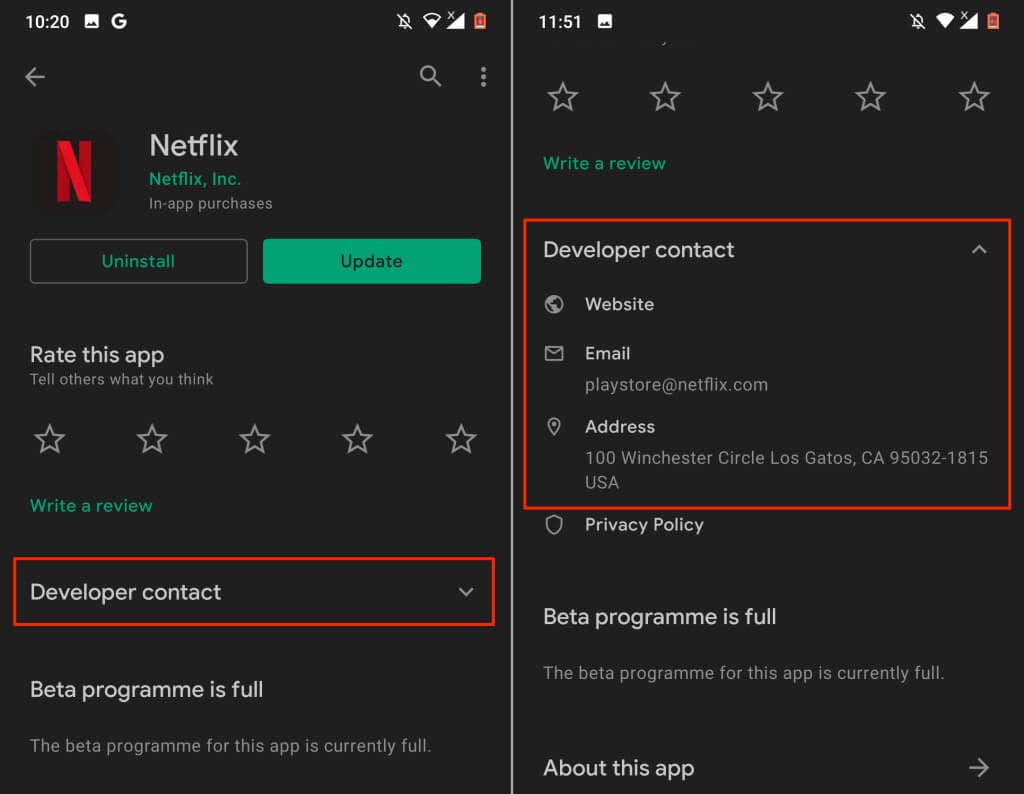
Dacă dezvoltatorii nu găsesc nicio problemă cu aplicația, poate fi necesar să efectuați o resetare completă (adică, resetarea din fabrică). Sau dacă aplicația continuă să se blocheze numai pe dispozitivul tău Android. Înainte de a reseta telefonul la setările din fabrică, asigurați-vă că aveți creați o copie de rezervă a fișierelor dvs, aplicații și alte date importante.
.